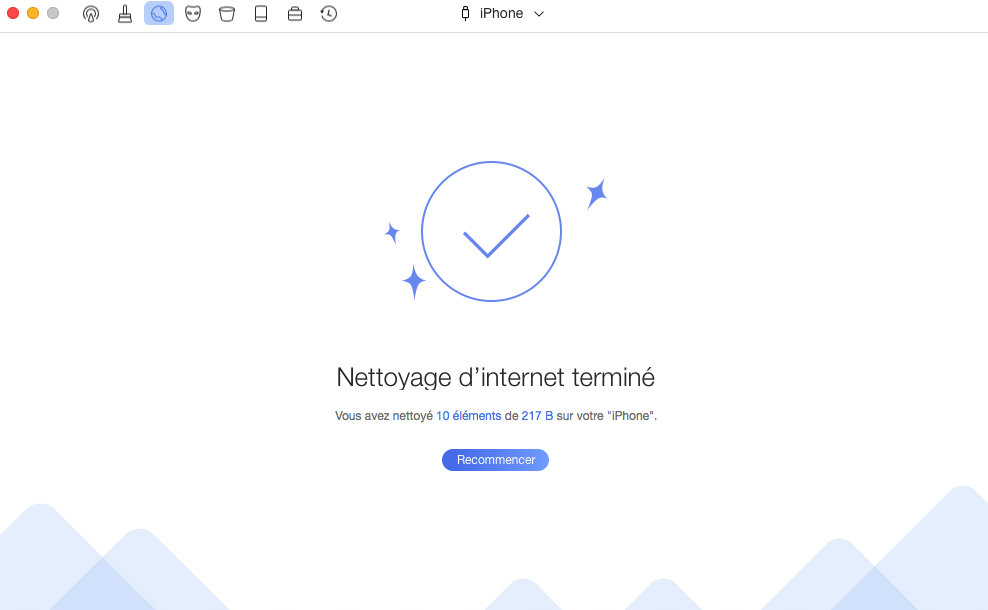Téléchargez PhoneClean pour commencer le nettoyage pour votre appareil iOS!
Comment utiliser PhoneClean
Bienvenue sur la page d'aide en ligne de PhoneClean. Vous trouverez tous les tutoriels détaillés sur l'utilisation de PhoneClean pour nettoyer les fichiers inutiles, les données sensibles et privées ainsi que d'autres fichiers inutiles sur votre iPhone, iPad et iPod touch. Si vous avez encore des questions après avoir lu ce guide, contactez-nous, vous recevrez la solution dans les 24 heures.
Télécharger100% propre et sécuritaire
Acheter Pour Win et Mac
Nettoyage d'internet
Le Nettoyage d'internet aide à nettoyer les fichiers indésirables générés par Safari, la navigation et Webmail sur vos iDevices, comme les cookies Safari, les historiques Safari, les caches Safari, les historiques de navigation et les caches Webmail. Pour faire bon usage de Nettoyage d'internet, consultez le guide suivant.
Étape 1: Préparations.
- Lancez PhoneClean sur votre ordinateur
- Connectez votre iDevice par le câble de USB à l'ordinateur
- Cliquez sur le bouton
 pour sélectionner Nettoyage d’internet
pour sélectionner Nettoyage d’internet
Après avoir connecté votre l’appareil, PhoneClean détectera automatiquement votre appareil iOS. Si vous ne connectez pas votre appareil iOS à l’ordinateur ou votre appareil iOS n'est pas reconnu, vous verrez «Aucun appareil connecté» sur l'interface.
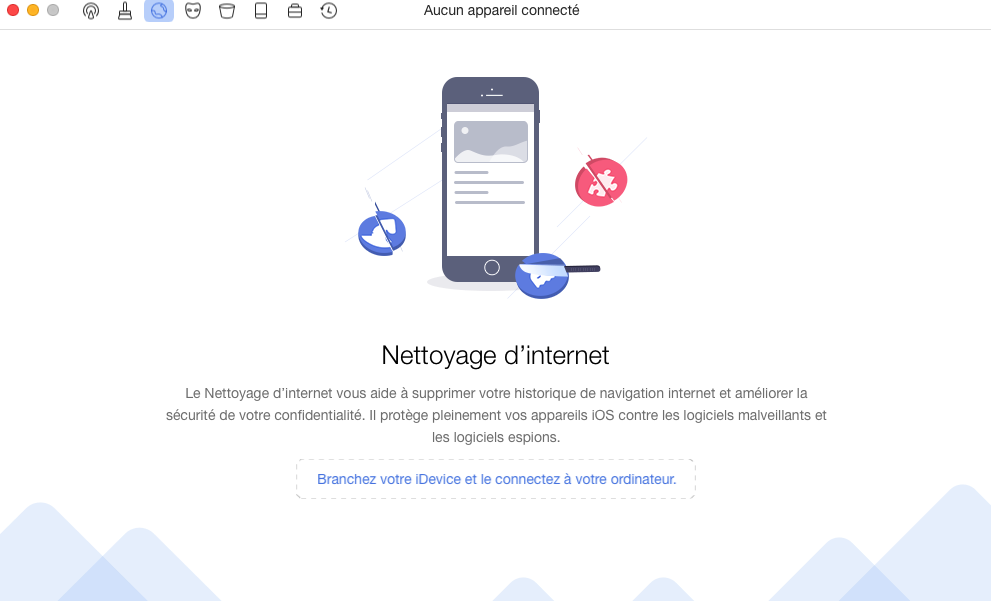
Une fois votre iDevice est reconnu, l'interface principale de Nettoyage d’internet affiche. PhoneClean prend en charge la connexion de plusieurs appareils. Vous pouvez vérifier quel appareil iOS est prêt à être nettoyé sur l'interface.
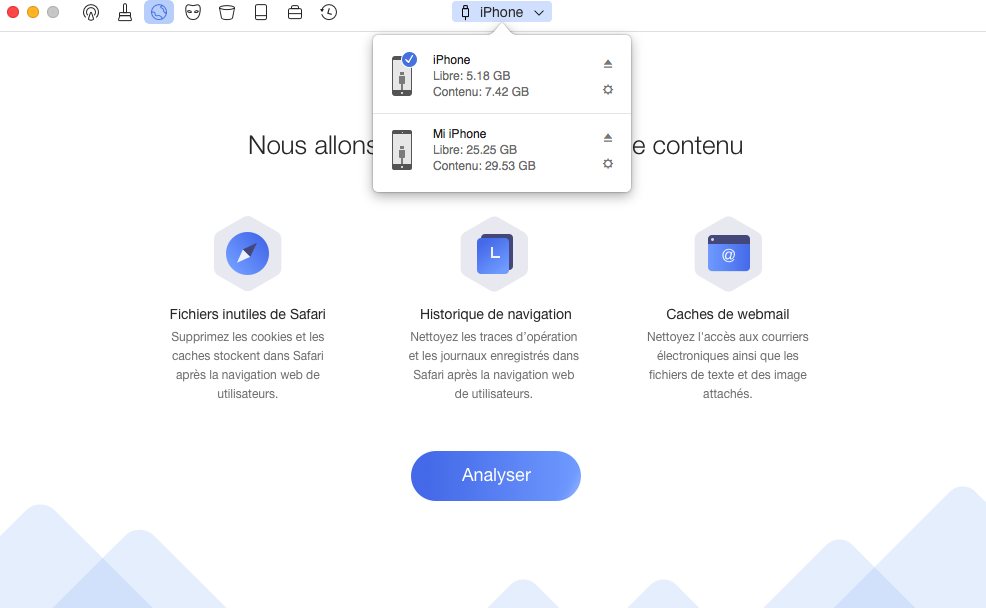
Si PhoneClean ne parvient pas à reconnaître votre iDevice, vous pouvez essayer les résolutions pour résoudre ce problème.
Étape 2: Analyse.
- Sauvegardez vos données
- Attendez le processus d'analyse
Compte tenu de l'importance de vos données, le Nettoyage d'internet va sauvegarder automatiquement vos données avant le nettoyage des fichiers inutiles. Si vous avez supprimé des données par erreur, vous pouvez les retrouver depuis les sauvegardes. L'interface de sauvegarde affiche après vous avez cliqué sur le bouton Analyser. Vous pouvez interrompre le processus à tout moment en cliquant sur le bouton ![]() . Le temps de sauvegarde varie en fonction de la taille des fichiers. Soyez patient.
. Le temps de sauvegarde varie en fonction de la taille des fichiers. Soyez patient.
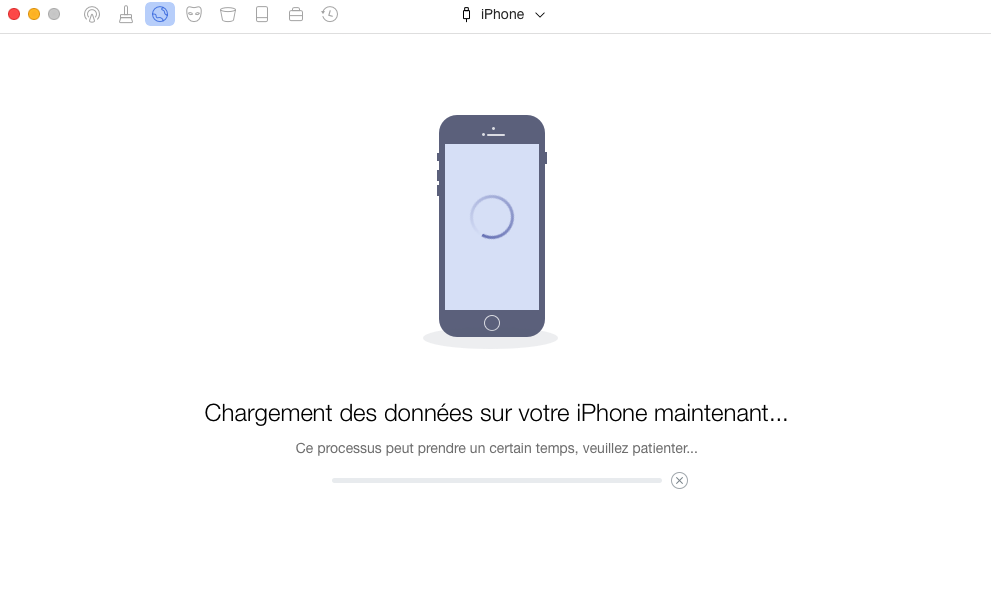
- Apple ne laisse pas les applications tierces à détecter les sauvegardes chiffrées pour protéger la vie privée de l'utilisateur, veuillez vous référer au lien en concernant de comment désactiver la sauvegarde chiffrée.
Lorsque l'analyse est terminée, l'interface principale de l'analyse affichera. Et le temps de l'analyse varie en fonction de la taille des fichiers inutiles. Veuillez patienter. Soyez patient.
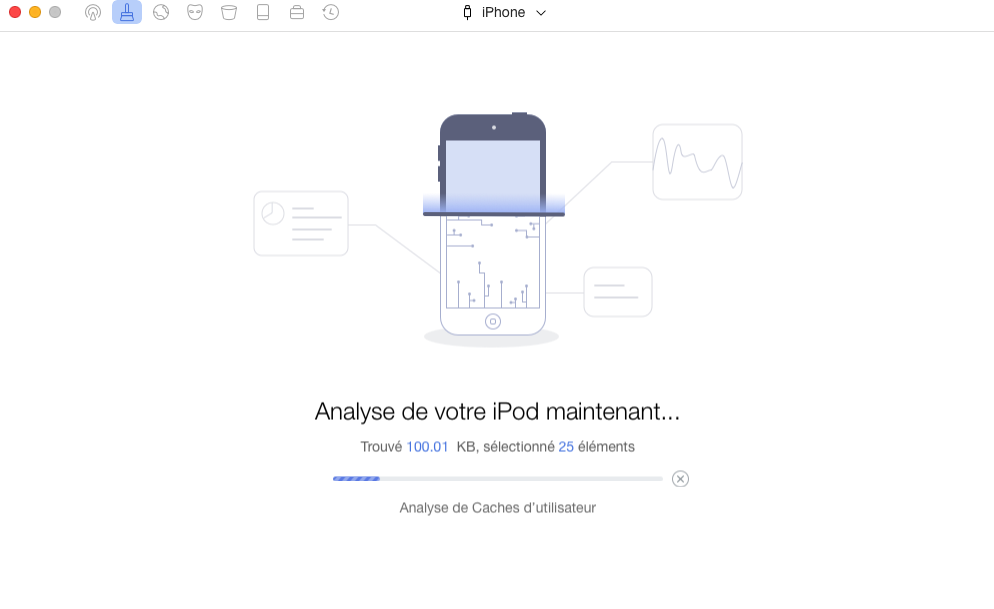
Lorsque vous démarrez l'analyse, gardez votre appareil connecté et attendez la fin du processus.
Étape 3: Nettoyage.
- Consultez la liste des fichiers inutiles avant le nettoyage
- Commencez le nettoyage
Lorsque l'analyse est terminée, le montant total des fichiers inutiles affichera. Pour conserver les fichiers dont vous avez besoin, vous pouvez cliquer sur Consulter les détails pour afficher tous les fichiers analysés avant de les nettoyer.
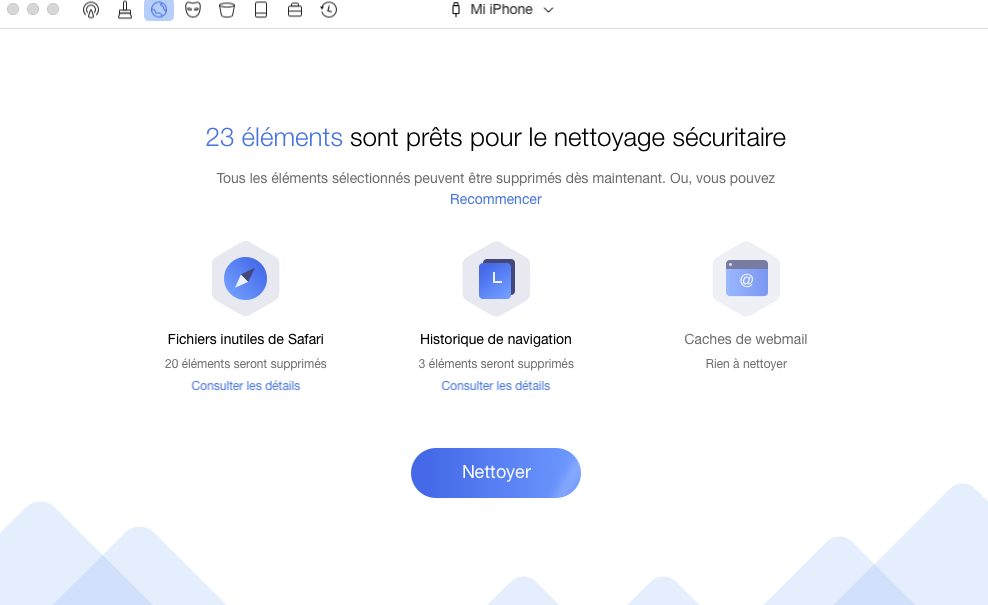
Vous pouvez choisir tous les types de fichiers que vous voulez nettoyer en cochant la boîte avant lui. Et vous pouvez même décocher toutes les boîtes en face de types de fichiers si vous ne voulez pas nettoyer ces fichiers. Pour revenir à la page précédente, cliquez sur le bouton ![]() .
.
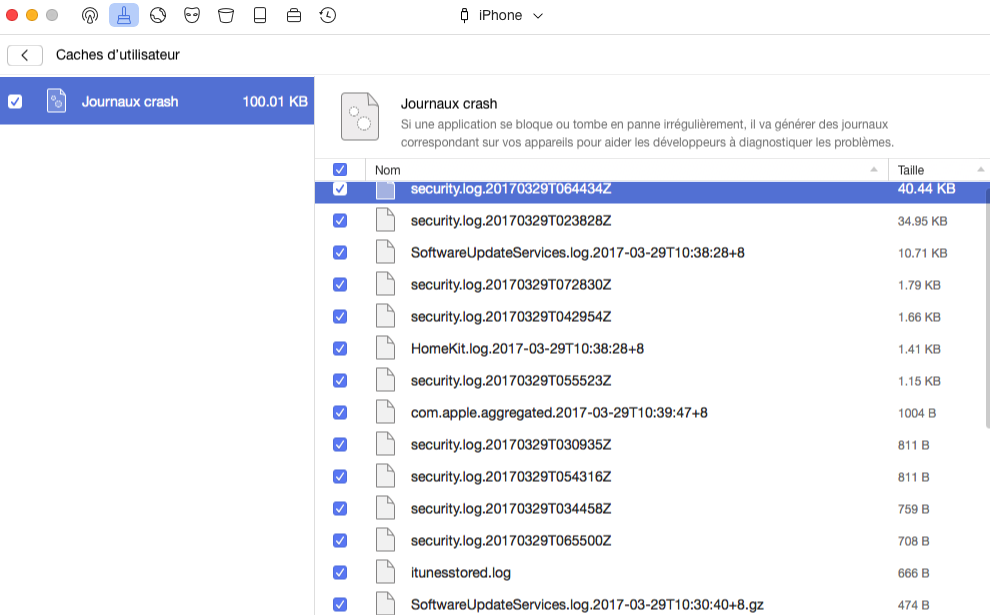
Cliquez sur le bouton Nettoyer pour libérer de l'espace de votre appareil après la fin de vérification. Le temps de nettoyage est basé sur la taille des fichiers inutiles. Pour assurer le processus de nettoyage en douceur, gardez votre appareil connecté durant tout le processus.
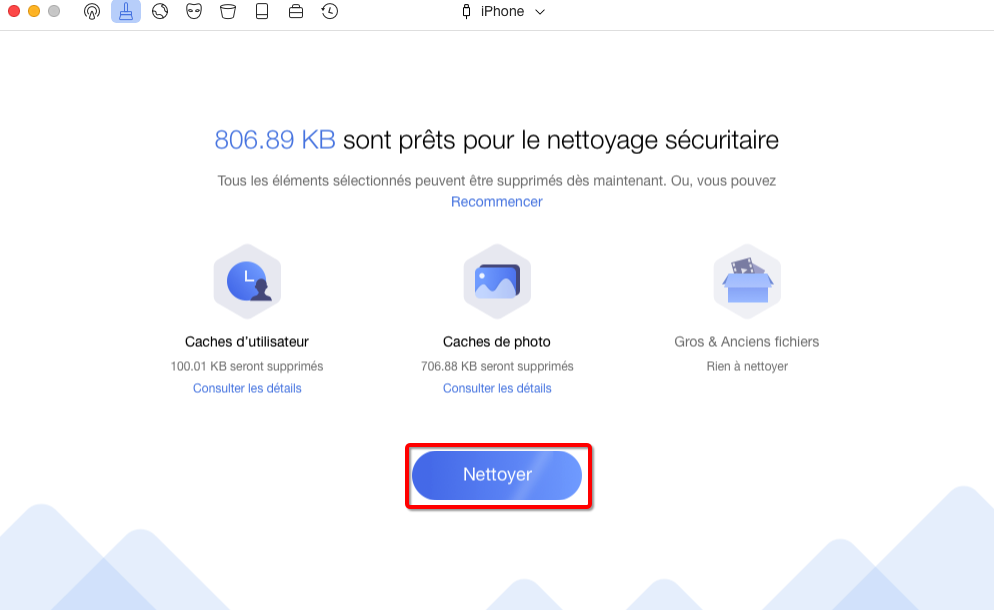
Pour utiliser la fonctionnalité Nettoyage d'internet, vous devez désactiver l'option Localiser mon iPhone / iPad / iPod touch sur votre appareil.
Votre appareil Apple va redémarrer automatiquement après l'achèvement du téléchargement des données pour mettre à jour les données de votre appareil. Veuillez patienter.
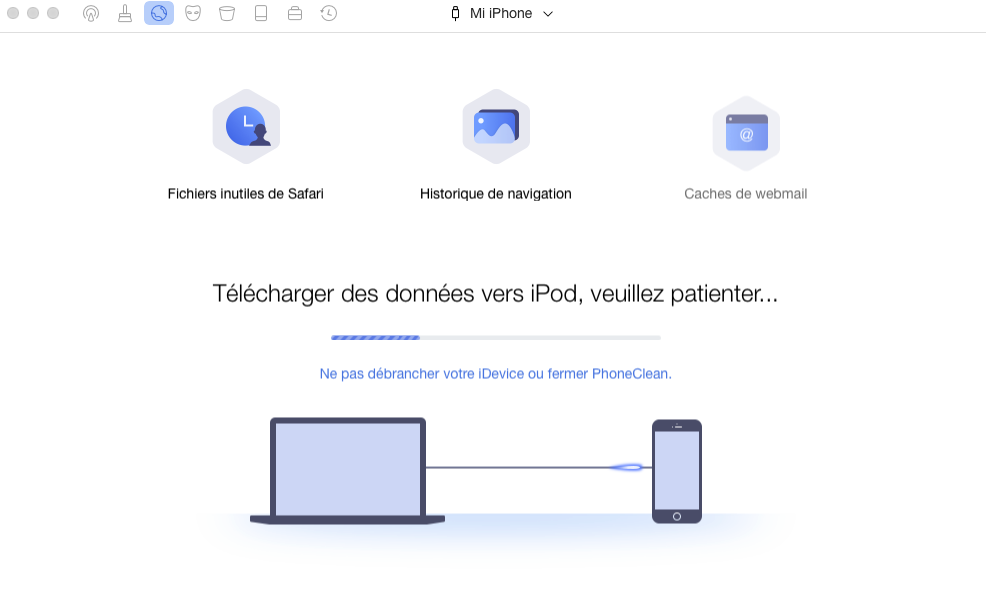
Une fois le processus de nettoyage est terminé, vous verrez l'interface terminé. Vous pouvez cliquer sur Recommencer pour revenir à l'interface principale.